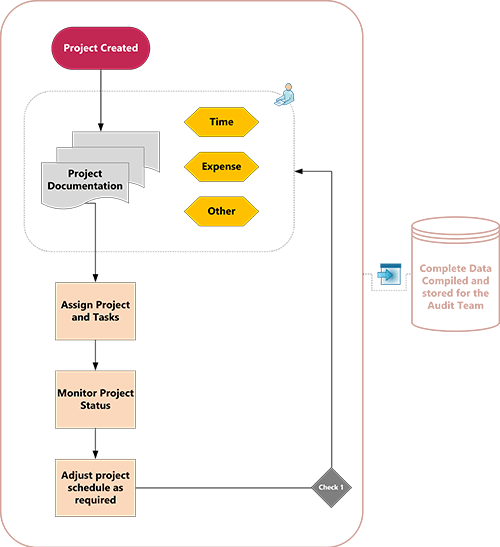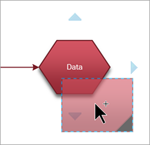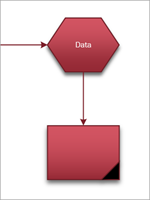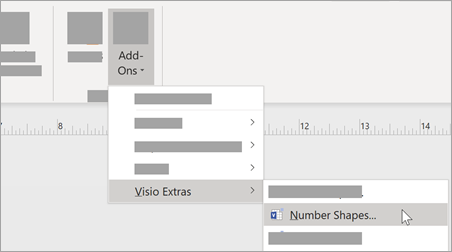Overvåk diagrammer dokumenterer og analyserer prosesser som økonomiske transaksjoner og lagerstyring.
-
Start Visio-appen.
-
Velg Maler-fanen i Backstage, og velg deretter Business > Audit Diagram.
-
Velg overvåkingsdiagrammet du vil starte med, og velg Opprett.
-
For hvert trinn i prosessen du dokumenterer, skal du dra og koble flytskjemafigurer til tegningen:
-
Dra en figur fra en sjablong til tegningssiden, og plasser den nær eller over figuren du vil koble den til. Blå trekanter vises.
-
Mens du fortsatt holder nede museknappen, drar du figuren over en av de blå trekantene slik at den blir mørk blå.
-
Slipp museknappen. Figuren plasseres på tegningssiden, og en kobling legges til og limes fast til begge figurene.
-
-
Hvis du vil legge til tekst i en figur, merker du den og skriver.
-
Du kan nummerere figurene i flytskjemaet for å illustrere sekvensen av prosesstrinn:
-
Merk figurene du vil nummerere, i et flytskjema.
-
Velg Tillegg > Visio tillegg på Visning-fanen.
-
Velg Automatisk nummer under Operasjon på Generelt-fanen. Klikk Valgte figurer under Bruk på, og klikk deretter OK.
Tips!: Hvis du vil nummerere nye flytskjemafigurer etter hvert som de dras til siden, klikker du Fortsett å nummerere figurer slik de slippes på siden, i dialogboksen Nummerer figurer.
-
Obs!: I Visio på nettet er overvåkingsfigurer bare tilgjengelige for Visio Plan 1 og Visio Plan 2 abonnenter. De er ikke tilgjengelige for brukere av Visio i Microsoft 365.
Hvis du vil opprette et overvåkingsdiagram, begynner du med en ny tom tegning.
-
Åpne Visio for nettet.
-
Velg Ny tom tegning.
-
Skriv inn overvåking i søkeboksen i Figurer-ruten, og trykk deretter ENTER.
-
Velg Figurer for overvåkingsdiagram i resultatene, og velg deretter Legg til.
-
Dra figurene du vil skal representere forretningsprosessen, til tegningssiden.
-
Koble sammen figurene som vanlig. Hvis du vil ha generell informasjon om hvordan du kobler sammen figurer, kan du se Legge til koblinger mellom figurer.
-
Hvis du vil legge til tekst i en figur, merker du den og skriver. Når du er ferdig med å skrive, klikker du utenfor tekstblokken.
-
Høyreklikk en figur for å legge til egenskaper (Kostnad, Varighet, Ressurser) i den, eller for å endre attributter (for eksempel Kodet/ukodet) som påvirker utseendet på figuren.